varje mediefil och app du köper från Apple identifieras permanent med det Apple-ID som användes för det ursprungliga köpet. Du måste godkänna en dator första gången du spelar upp en låt eller video taggad med ett Apple-ID som datorn inte har använt tidigare. När du ser en auktoriseringsförfrågan, titta noga på det Apple-ID som visas och skriv rätt lösenord som är kopplat till det Apple-ID. Det kan skilja sig från ditt vanliga Apple-ID om objektet köptes med ett annat konto.
tänk två gånger innan du delar appar, låtar eller media med andra. Du kan bryta licensavtal (och lagen), och dina inköp kan enkelt spåras tillbaka till dig. En köpt låt eller video kan endast tillåtas att spela på upp till 5 datorer och 10 iOS-enheter. Appar kan användas med fler enheter men licensen anger att de alla måste vara under din kontroll. Användare behöver ditt Apple ID-lösenord för att uppdatera appar, så var mycket försiktig om du delar det lösenordet. Och varje dator eller enhet kan godkännas för 5 Apple-ID åt gången.
visa din Apple köphistorik
oavsett om du gör inköp i iTunes, App Store eller på en iPhone, iPad eller iPod touch kan du kontrollera alla dina inköp och ändra betalningsalternativ i iTunes.
- Öppna iTunes och klicka på Konto-menyn. Om du är inloggad ser du ditt nuvarande konto här.
- välj Logga in. Om du redan är inloggad på ett konto och vill kontrollera ett annat konto loggar du ut här och loggar sedan in.
- Skriv ett Apple-ID och lösenord och logga in.
- visa din Apple ID-post.
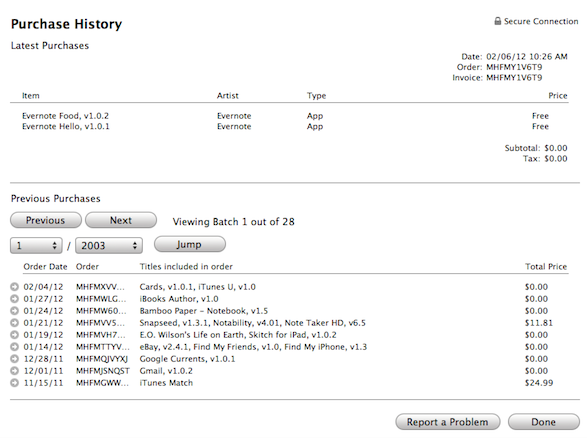
- se en kronologisk lista över inköp. När du har tittat på mitt Apple-ID klickar du på Se alla över från köphistorik. Använd knapparna Föregående, Nästa eller hoppa för att se varje köp som görs med det Apple-ID (inte bara iTunes-inköp).
- ändra betalningsinformation eller ta bort ett kreditkort. När du har tittat på mitt Apple-ID klickar du på Redigera från din betalningstyp. Byt kreditkort eller ta bort ett kort för att förhindra framtida köp. (Du kan lägga till ett kort igen senare från iTunes eller App Store på vilken dator eller enhet som helst.)
- för att ta reda på vilket Apple-ID som användes för ett iTunes-objekt, öppna iTunes och hitta objektet. Du kan behöva klicka på filmer, appar eller annat media från popup-menyn. Välj nu objektet, klicka på Arkiv-menyn och välj få information och klicka sedan på fliken Sammanfattning. Du ser köparens namn, Apple-ID och inköpsdatum.
Läs mer om grafik & media.